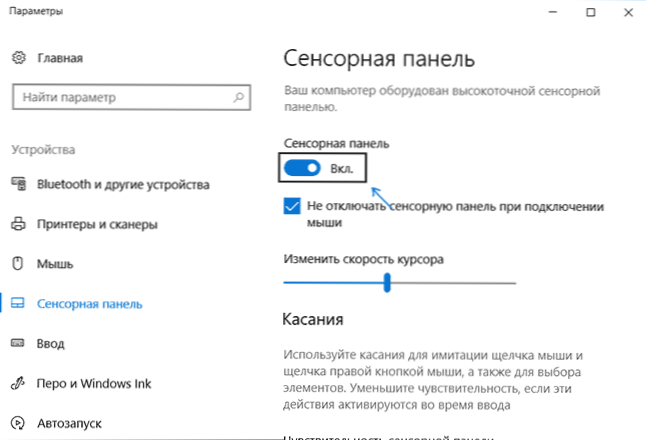Dziś osoba znająca komputer zapytała mnie, jak wyłączyć touchpad na swoim laptopie, ponieważ zakłóca moją pracę. Zasugerowałem, a następnie przyjrzałem się, ile osób jest zainteresowanych tym zagadnieniem w Internecie. I, jak się okazało, bardzo wielu, dlatego warto napisać o tym szczegółowo. Zobacz też: Touchpad nie działa na laptopie z systemem Windows 10.
Dziś osoba znająca komputer zapytała mnie, jak wyłączyć touchpad na swoim laptopie, ponieważ zakłóca moją pracę. Zasugerowałem, a następnie przyjrzałem się, ile osób jest zainteresowanych tym zagadnieniem w Internecie. I, jak się okazało, bardzo wielu, dlatego warto napisać o tym szczegółowo. Zobacz też: Touchpad nie działa na laptopie z systemem Windows 10.
W instrukcjach krok po kroku najpierw porozmawiam o tym, jak wyłączyć touchpad laptopa za pomocą klawiatury, ustawień sterownika, a także w menedżerze urządzeń lub Windows Mobility Center. A potem pójdę osobno dla każdej popularnej marki laptopa. Może być również przydatny (szczególnie jeśli masz dzieci): Jak wyłączyć klawiaturę w systemach Windows 10, 8 i Windows 7.
Poniżej w podręczniku znajdują się skróty klawiszowe i inne metody dla laptopów następujących marek (ale najpierw polecam lekturę pierwszej części, która jest odpowiednia dla prawie wszystkich przypadków):
- Asus
- Dell
- HP
- Lenovo
- Acer
- Sony vaio
- Samsung
- Toshiba
Wyłączanie touchpada w obecności oficjalnych kierowców
Jeśli twój laptop ma wszystkie niezbędne sterowniki z oficjalnej strony producenta (zobacz Jak zainstalować sterowniki na laptopie), a także powiązane programy, to znaczy, że nie zainstalowałeś ponownie Windowsa,a następnie nie używał pakietu sterowników (który nie polecam do laptopów), a następnie można użyć metod dostarczonych przez producenta, aby wyłączyć touchpad.
Klawisze do wyłączenia
Większość nowoczesnych laptopów na klawiaturze ma specjalne klawisze do wyłączania touchpada - znajdziesz je na prawie wszystkich laptopach Asus, Lenovo, Acer i Toshiba (są one dostępne w niektórych markach, ale nie we wszystkich modelach).
Poniżej, gdzie jest napisane osobno według marki, znajdują się zdjęcia klawiatur z zaznaczonymi klawiszami do wyłączenia. Zasadniczo musisz nacisnąć klawisz Fn i klawisz z ikoną włączania / wyłączania na tabliczce dotykowej, aby wyłączyć touchpad.
Ważne: jeśli określone kombinacje klawiszy nie działają, możliwe, że niezbędne oprogramowanie nie jest zainstalowane. Szczegóły: Klawisz Fn na laptopie nie działa.
Jak wyłączyć touchpad w ustawieniach Windows 10
Jeśli na laptopie jest zainstalowany system Windows 10, a dostępne są również wszystkie oryginalne sterowniki dla touchpada (touchpad), można go wyłączyć, korzystając z ustawień systemowych.
- Przejdź do Ustawienia - Urządzenia - Panel dotykowy.
- Ustaw przełącznik w pozycji Off.
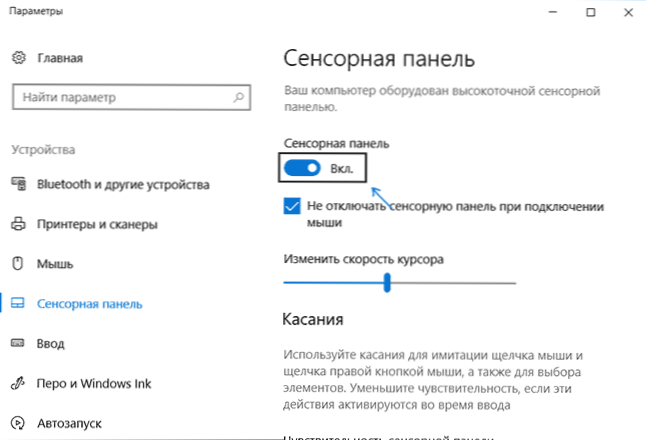
Tutaj w parametrach można włączyć lub wyłączyć funkcję automatycznego wyłączania touchpada po podłączeniu myszy do laptopa.
Używanie ustawień Synaptics w Panelu sterowania
Wiele laptopów (ale nie wszystkie) korzysta z panelu dotykowego Synaptics i odpowiednich sterowników. Najprawdopodobniej i twój laptop też.
W takim przypadku można skonfigurować automatyczne wyłączanie touchpada, gdy mysz jest podłączona przez USB (w tym bezprzewodowa). W tym celu:
- Przejdź do panelu sterowania, upewnij się, że "Widok" jest ustawiony na "Ikony", a nie "Kategorie", otwórz element "Mysz".
- Otwórz kartę "Ustawienia urządzenia" z ikoną Synaptics.
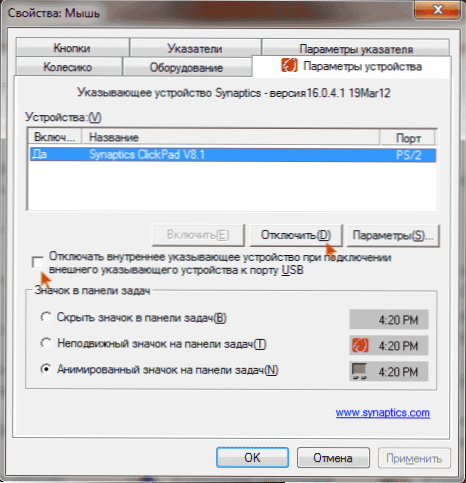
Na tej karcie możesz dostosować zachowanie panelu dotykowego, a także wybrać:
- Wyłącz touchpad, klikając odpowiedni przycisk pod listą urządzeń
- Zaznacz element "Wyłącz wewnętrzne urządzenie wskazujące podczas podłączania zewnętrznego urządzenia wskazującego do portu USB" - w takim przypadku touchpad zostanie wyłączony po podłączeniu myszy do laptopa.
Centrum mobilności w systemie Windows
W przypadku niektórych laptopów, na przykład Dell, tabliczka dotykowa jest wyłączona w Centrum mobilności systemu Windows, którą można otworzyć z menu prawego przycisku myszy na ikonie baterii w obszarze powiadomień.
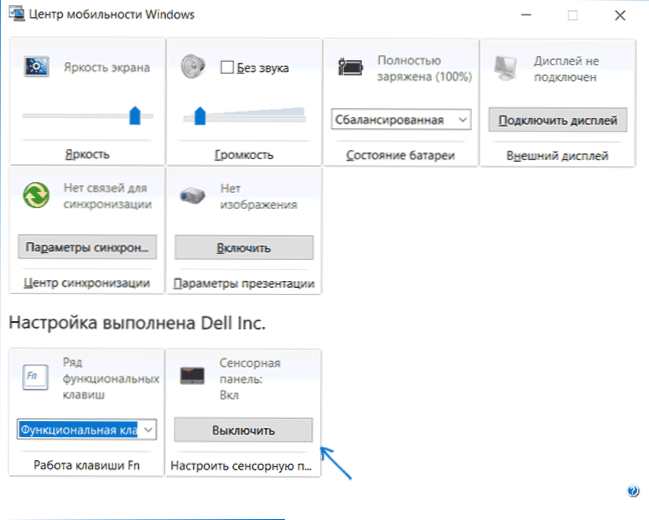
Tak więc, ze sposobami, które sugerują, że obecność wszystkich sterowników producenta zakończyła się. Teraz przejdźmy do tego, co należy zrobić, nie ma oryginalnych sterowników dla touchpada.
Jak wyłączyć touchpad, jeśli nie ma w nim sterowników ani programów
Jeśli metody opisane powyżej nie działają, a nie chcesz instalować sterowników i programów ze strony producenta laptopa, nadal istnieje sposób na wyłączenie touchpada. Pomocny nam będzie Windows Device Manager (także na niektórych laptopach, wyłączenie touchpada jest dostępne w BIOS-ie, zazwyczaj na karcie Konfiguracja / Zintegrowane urządzenia peryferyjne, należy ustawić Urządzenie wskazujące jako Wyłączone).

Możesz otworzyć menedżera urządzeń na różne sposoby, ale ten, który zadziała niezależnie od okoliczności w Windows 7 i Windows 8.1, polega na naciśnięciu klawiszy z logo Windows + R na klawiaturze, a w wyświetlonym oknie wprowadź devmgmt.msc i kliknij "OK".

W menedżerze urządzeń spróbuj znaleźć tabliczkę dotykową, która może znajdować się w następujących sekcjach:
- Myszy i inne urządzenia wskazujące (najprawdopodobniej)
- Urządzenia HID (tam panel dotykowy może być nazywany panelem dotykowym kompatybilnym z HID).
Touchpad w menedżerze urządzeń można nazwać inaczej: urządzenie wejściowe USB, mysz USB i może TouchPad.Przy okazji, jeśli zauważono, że używany jest port PS / 2 i nie jest to klawiatura, to na laptopie najprawdopodobniej jest to touchpad. Jeśli nie wiesz dokładnie, które urządzenie odpowiada touchpadowi, możesz poeksperymentować - nic złego się nie stanie, po prostu włącz to urządzenie ponownie, jeśli nie jest.
Aby wyłączyć touchpad w menedżerze urządzeń, kliknij go prawym przyciskiem myszy i wybierz "Wyłącz" w menu kontekstowym.
Wyłączanie touchpada na laptopach Asus
Aby wyłączyć panel dotykowy na laptopach Asus, użyj klawiszy Fn + F9 lub Fn + F7. Na klawiszu pojawi się ikona ze skrzyżowanym touchpadem.

Klawisze umożliwiające wyłączenie touchpada na laptopie Asus
Na laptopie HP
Niektóre laptopy HP nie mają dedykowanego klucza do wyłączania touchpada. W takim przypadku spróbuj wykonać dwukrotne dotknięcie (dotknięcie) w lewym górnym rogu touchpada - w wielu nowych modelach HP wyłącza się w ten sposób.

Inną opcją dla HP jest przytrzymanie lewego górnego rogu przez 5 sekund, aby go wyłączyć.
Lenovo
Laptopy Lenovo używają różnych kombinacji klawiszy do wyłączenia - najczęściej są to Fn + F5 i Fn + F8. Na żądanym klawiszu pojawi się odpowiednia ikona ze skrzyżowanym touchpadem.

Możesz także użyć ustawień Synaptics, aby zmienić ustawienia panelu dotykowego.
Acer
W laptopach Acer najbardziej charakterystycznym skrótem klawiaturowym jest Fn + F7, jak na poniższym obrazku.

Sony vaio
Standardowo, jeśli zainstalowałeś oficjalne programy Sony, możesz skonfigurować touchpad, włączając wyłączenie go za pomocą Vaio Control Center, w sekcji Klawiatura i Mysz.

Ponadto, niektóre (ale nie wszystkie modele) mają skróty klawiszowe do wyłączania touchpada - na powyższym zdjęciu jest Fn + F1, ale wymaga to również wszystkich oficjalnych sterowników i narzędzi Vaio, w szczególności Sony Notebook Utilities.
Samsung
Na prawie wszystkich laptopach Samsung, aby wyłączyć touchpad, wystarczy nacisnąć klawisze Fn + F5 (pod warunkiem, że wszystkie oficjalne sterowniki i narzędzia są dostępne).

Toshiba
W laptopach Toshiba Satellite i innych często używana jest kombinacja klawiszy Fn + F5, co jest sygnalizowane ikoną wyłączenia touchpada.

Większość laptopów Toshiba korzysta z touchpada Synaptics, dzięki czemu można go dostosowywać za pomocą programu producenta.
Wygląda na to, że niczego nie zapomniałem. Jeśli masz pytania - zapytaj.